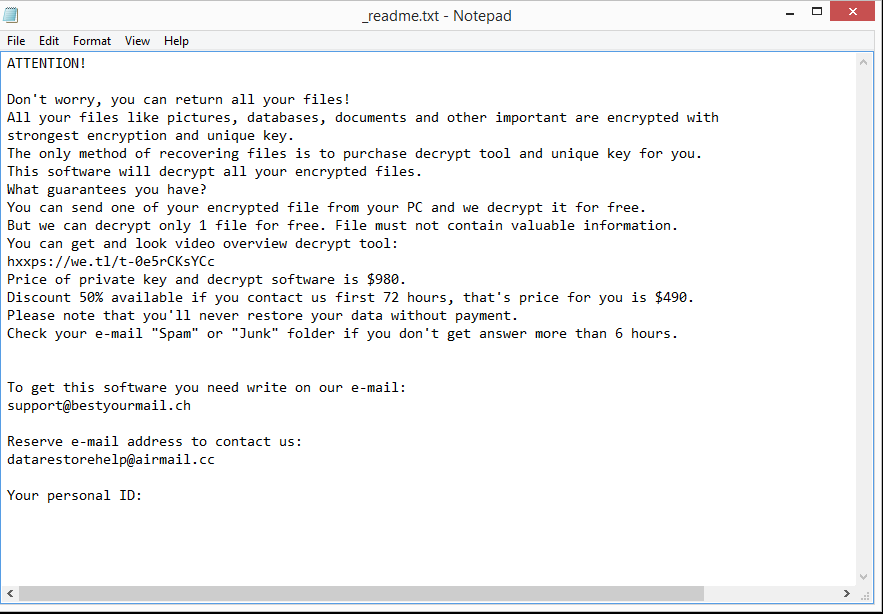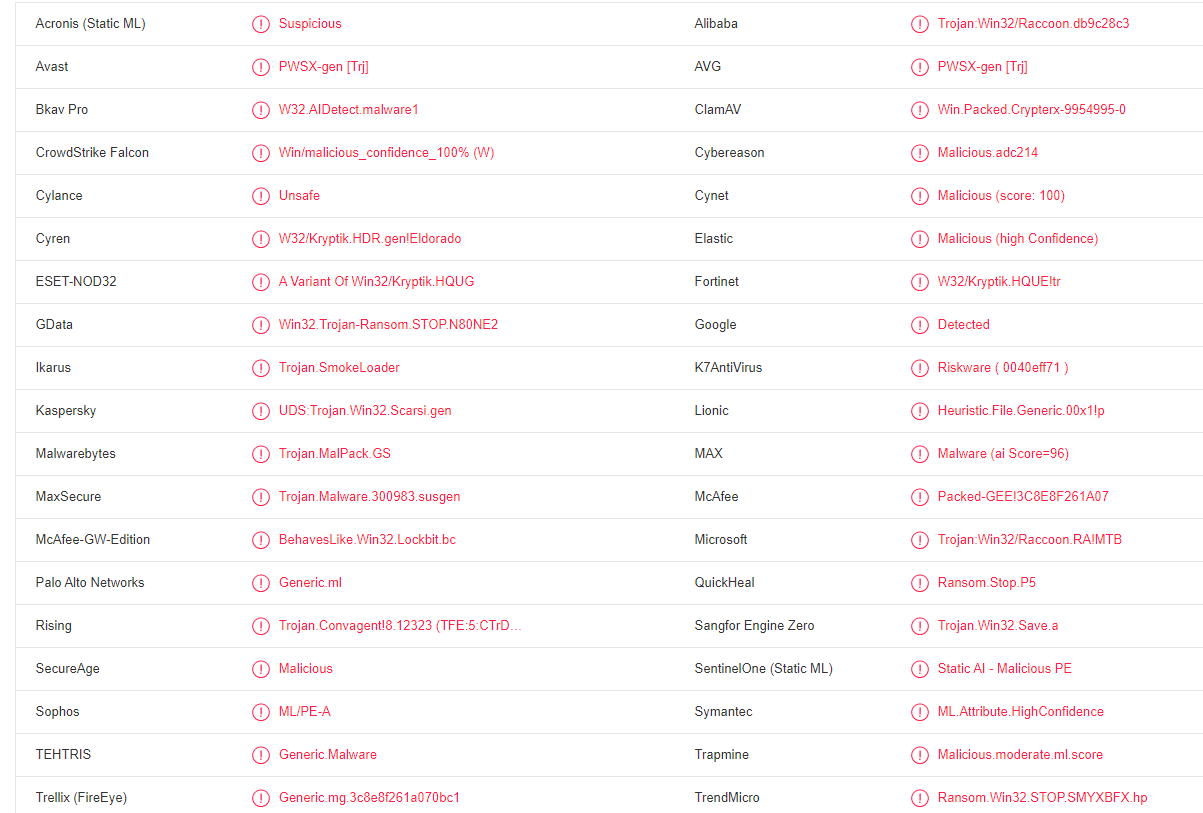Eebn ransomware behoort tot de Djvu / STOP ransomware familie. De malware versleutelt al uw persoonlijke bestanden en gijzelt ze in wezen. Gecodeerde bestanden hebben .eebn toegevoegd en een _readme.txt losgeldbrief wordt verwijderd zodra de bestandsversleuteling is voltooid. U kunt geen gecodeerde bestanden openen, tenzij u er eerst een decryptor op gebruikt. Het verkrijgen van de decryptor is echter niet eenvoudig omdat de enige mensen die het hebben de cybercriminelen zijn die deze malware gebruiken. Ze zullen proberen het aan u te verkopen, maar het kopen ervan is geen goed idee omdat er geen garanties zijn dat u het daadwerkelijk zou krijgen. Zelfs als u dat doet, werkt de decryptor mogelijk niet.
Bestanden versleuteld door de Eebn ransomware zal hebben .eebn toegevoegd aan hen, vandaar waarom het bekend staat als Eebn ransomware. U zult helaas merken dat uw foto’s, video’s, afbeeldingen, documenten, enz., Worden gecodeerd. Een gecodeerd tekstbestand.txt wordt bijvoorbeeld tekst.txt.eebn. Zodra bestanden volledig zijn gecodeerd, is er een _readme.txt losgeldbrief in alle mappen met gecodeerde bestanden. De notitie bevat informatie over het verkrijgen van de Eebn ransomware decryptor. Helaas gaat het om het betalen van $ 980 aan losgeld. Er is zogenaamd een korting van 50% voor slachtoffers die binnen de eerste 72 uur contact opnemen, maar je moet sceptisch zijn. Over het algemeen is het geen goed idee om cybercriminelen te vertrouwen om u de Eebn ransomware-decryptor te sturen, zelfs als u betaalt. Ransomware werkt niet als een gewoon bedrijf dat verplichtingen heeft, dus er is niets dat cybercriminelen echt tegenhoudt om gewoon uw geld af te nemen.
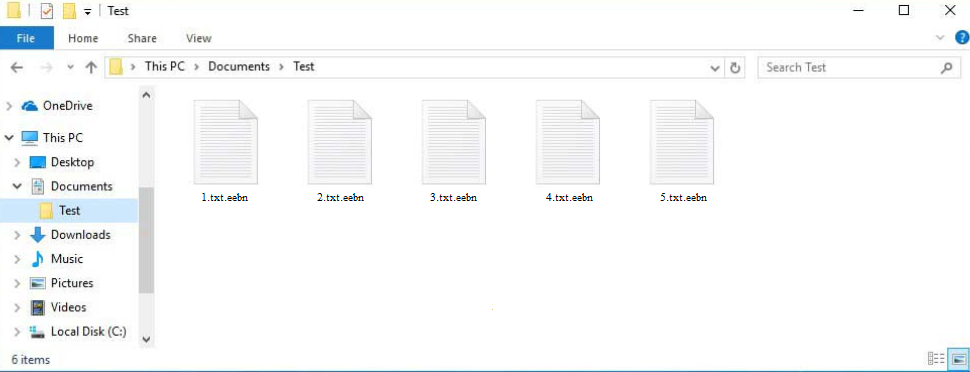
Op dit moment is het niet mogelijk om bestanden gratis te herstellen zonder back-up. Hoewel malware-onderzoekers vaak gratis decryptors vrijgeven om ransomware-slachtoffers te helpen, is het niet altijd mogelijk om er een te maken. Djvu / STOP ransomware-versies gebruiken online sleutels om bestanden te versleutelen, wat betekent dat de sleutels uniek zijn voor elke gebruiker. Uw specifieke sleutel is nodig voor een decryptor om aan uw bestanden te werken. Tenzij die sleutels door de cybercriminelen zelf worden vrijgegeven, is een gratis Eebn ransomware-decryptor niet erg waarschijnlijk. Er is, maar hoewel het het proberen waard is Emsisoft’s free decryptor for Djvu/STOP , is het onwaarschijnlijk dat het werkt.
Als u bestanden in een back-up hebt opgeslagen, kunt u beginnen met het herstellen van bestanden zodra u de Eebn ransomware van uw apparaat verwijdert. Zorg ervoor dat u een goed antivirusprogramma gebruikt, want anders loopt u het risico extra schade aan uw apparaat te veroorzaken.
Hoe kwam ransomware uw computer binnen?
Er zijn veel manieren waarop een stukje malware een computer kan infecteren. Het kan gebeuren als u de verkeerde e-mailbijlage opent, piratert via torrents, geen beveiligingsupdates installeert, enz. In veel gevallen kan het ontwikkelen van goede online gewoonten helpen bij het vermijden van malware.
Een van de meest voorkomende manieren waarop gebruikers hun computers infecteren met malware is door kwaadaardige e-mailbijlagen te openen. Schadelijke bestanden worden toegevoegd aan e-mails die lijken alsof ze zijn verzonden door legitieme bedrijven. Hoewel in de meeste gevallen kwaadaardige e-mails vrij duidelijk zijn. De e-mails zijn niet gevaarlijk zolang het bijgevoegde bestand ongeopend blijft. Als u weet waar u op moet letten, zou u in staat moeten zijn om kwaadaardige e-mails vrij gemakkelijk te herkennen. Het meest voor de hand liggende teken zijn grammatica- / spelfouten in e-mails die door bekende bedrijven moeten worden verzonden. Als u bijvoorbeeld een e-mail ontvangt van een pakketbezorgservice, maar de e-mail vol staat met grammaticafouten, is het waarschijnlijk een schadelijke e-mail. Bedrijven zullen fouten in hun officiële e-mails vermijden omdat ze er onprofessioneel uitzien. Maar om welke reden dan ook, kwaadaardige e-mails zitten vol fouten.
Een ander teken dat u mogelijk te maken heeft met een kwaadaardig e-mailadres zijn generieke woorden zoals “Gebruiker”, “Lid” en “Klant” die worden gebruikt in plaats van uw naam. E-mails van bedrijven waarvan u de diensten gebruikt, zullen u altijd bij naam aanspreken omdat het de e-mail een persoonlijker gevoel geeft. Maar omdat kwaadwillenden geen toegang hebben tot persoonlijke informatie, gebruiken ze generieke woorden.
Het e-mailadres van de afzender kan ook een kwaadaardig e-mailadres weggeven. Dat is dus het eerste dat u moet controleren. Als het e-mailadres er willekeurig uitziet, is het waarschijnlijk spam. Maar zelfs als een e-mailadres er legitiem uitziet, moet u het nog steeds onderzoeken om te zien of het daadwerkelijk toebehoort aan wie de afzender beweert te zijn.
Het is vermeldenswaard dat kwaadaardige spam-e-mails ook veel geavanceerder kunnen zijn. Als cybercriminelen toegang hebben tot bepaalde persoonlijke informatie en meer moeite steken in e-mails, kunnen ze er veel overtuigender uitzien. De e-mail zou bijvoorbeeld geen fouten bevatten, u bij naam aanspreken en specifieke informatie bevatten die de e-mail geloofwaardiger zou maken.
Een andere ransomware-distributiemethode die we moeten vermelden, is torrents. Het is geen geheim dat torrent-sites vaak vrij slecht worden gemodereerd, waardoor kwaadwillende actoren torrents met malware erin kunnen verspreiden. Torrents voor films, tv-programma’s, videogames, enz., Bevatten vaak malware. Dus het downloaden van auteursrechtelijk beschermde inhoud via torrents is niet alleen stelen, maar ook gevaarlijk voor de computer.
Eebn ransomware verwijderen
Aangezien ransomware een vrij complexe infectie is, moet deze worden verwijderd met behulp van professionele tools. Er zijn tal van goede antivirusprogramma’s die Eebn ransomware zonder problemen van uw apparaat verwijderen, dus u hebt een breed scala aan opties als u een dergelijk programma nog niet hebt geïnstalleerd.
Het is belangrijk om te vermelden dat u niet moet proberen toegang te krijgen tot uw back-up totdat u de Eebn-ransomware volledig hebt verwijderd. Als het nog steeds aanwezig is wanneer u verbinding maakt met de back-up, worden de back-upbestanden ook gecodeerd. Dat kan permanent bestandsverlies betekenen.
Als u geen back-up hebt, hebt u niet veel opties. Wachten op een gratis Eebn ransomware decryptor om te worden vrijgegeven kan uw enige optie zijn. Zoals we echter al eerder hebben gezegd, is het niet zeker wanneer en zelfs of een gratis Eebn ransomware-decryptor zal worden vrijgegeven. Als dat het geval is, zou het op NoMoreRansom worden geplaatst, dus dat is de eerste decryptorsite die u moet controleren.
Eebn ransomware wordt gedetecteerd als:
- PWSX-gen [Trj] door Avast/AVG
- Een variant van Win32 /Kryptik.HQUG door ESET
- UDS:Trojan.Win32.Scarsi.gen door Kaseprsky
- Trojan.MalPack.GS door Malwarebytes
- Packed-GEE!3C8E8F261A07 door McAfee
- Trojan:Win32/Raccoon.RA! MTB van Microsoft
- Ransom.Win32.STOP.SMYXBFX.hp door TrendMicro
Quick Menu
stap 1. Verwijderen van Eebn (.eebn) ransomware vanuit de veilige modus met netwerkmogelijkheden.
Eebn (.eebn) ransomware verwijderen uit Windows 7/Windows Vista/Windows XP
- Klik op Start en selecteer Afsluiten.
- Kies opnieuw opstarten en klik op OK.

- Start onttrekkend F8 wanneer uw PC begint laden.
- Kies onder Advanced Boot Options, veilige modus met netwerkmogelijkheden.

- Open uw browser en downloaden naar de anti-malware utility.
- Gebruik het hulpprogramma voor het verwijderen van de Eebn (.eebn) ransomware
Eebn (.eebn) ransomware verwijderen uit Windows 8/Windows 10
- Op het login-scherm van Windows, drukt u op de knoop van de macht.
- Tik en houd SHIFT ingedrukt en selecteer Nieuw begin.

- Ga naar Troubleshoot → Advanced options → Start Settings.
- Kies inschakelen veilige modus of veilige modus met netwerkmogelijkheden onder de opstartinstellingen.

- Klik op opnieuw.
- Open uw webbrowser en de malware remover downloaden.
- De software gebruiken voor het verwijderen van de Eebn (.eebn) ransomware
stap 2. Herstellen van uw bestanden met behulp van Systeemherstel
Eebn (.eebn) ransomware verwijderen uit Windows 7/Windows Vista/Windows XP
- Klik op Start en kies afsluiten.
- Selecteer opnieuw opstarten en op OK

- Wanneer uw PC begint te laden, drukt u herhaaldelijk op F8 om geavanceerde opstartopties
- Kies de MS-DOS-Prompt in de lijst.

- Typ in het cd restore en tik op Enter.

- Type in rstrui.exe en druk op Enter.

- Klik op volgende in het nieuwe venster en selecteer het herstelpunt vóór de infectie.

- Klik opnieuw op volgende en klik op Ja om te beginnen de systematiek weergeven.

Eebn (.eebn) ransomware verwijderen uit Windows 8/Windows 10
- Klik op de Power-knop op de Windows login-scherm.
- Druk op en houd SHIFT ingedrukt en klik op opnieuw opstarten.

- Kies problemen oplossen en ga naar geavanceerde opties.
- Selecteer opdrachtprompt en klik op opnieuw opstarten.

- Ter troepenleiding Prompt, ingang cd restore en tik op Enter.

- Typ in rstrui.exe en tik nogmaals op Enter.

- Klik op volgende in het nieuwe venster met systeem herstellen.

- Kies het herstelpunt vóór de infectie.

- Klik op volgende en klik vervolgens op Ja om te herstellen van uw systeem.

Offers
Removal Tool downloadento scan for Eebn (.eebn) ransomwareUse our recommended removal tool to scan for Eebn (.eebn) ransomware. Trial version of provides detection of computer threats like Eebn (.eebn) ransomware and assists in its removal for FREE. You can delete detected registry entries, files and processes yourself or purchase a full version.
More information about SpyWarrior and Uninstall Instructions. Please review SpyWarrior EULA and Privacy Policy. SpyWarrior scanner is free. If it detects a malware, purchase its full version to remove it.

WiperSoft Beoordeling WiperSoft is een veiligheidshulpmiddel dat real-time beveiliging van potentiële bedreigingen biedt. Tegenwoordig veel gebruikers geneigd om de vrije software van de download va ...
Downloaden|meer


Is MacKeeper een virus?MacKeeper is niet een virus, noch is het een oplichterij. Hoewel er verschillende meningen over het programma op het Internet, een lot van de mensen die zo berucht haten het pro ...
Downloaden|meer


Terwijl de makers van MalwareBytes anti-malware niet in deze business voor lange tijd zijn, make-up ze voor het met hun enthousiaste aanpak. Statistiek van dergelijke websites zoals CNET toont dat dez ...
Downloaden|meer